在使用win7系统时,我们经常会需要打开计算机界面进行磁盘文件的各种管理操作等。有小伙伴就问windows7打开计算机的快捷键是什么?今天小编就跟大家介绍下打开计算机的几种快捷方法。
方法一:快捷键win图标+E
直接在桌面上找到计算机图标,双击或者右键打开即可,快捷键为“图标键(Ctrl与Alt之间)+E”。

方法二:点击左下角的图标,也就是平时所说的开始菜单,在里面找到“计算机”三个字单击打开即可。
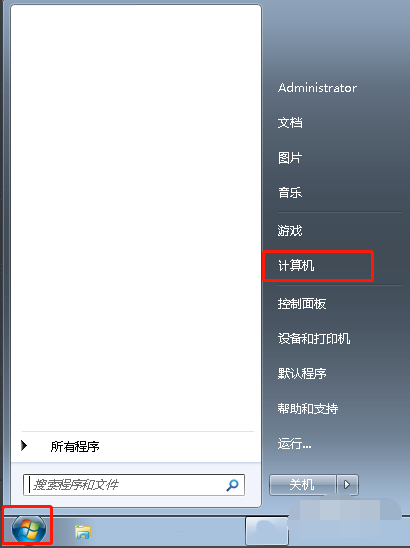
如果在桌面上没有看到计算机图标的话,可以对开始菜单里的"计算机"右键,选择右键菜单里的在在"桌面上显示"
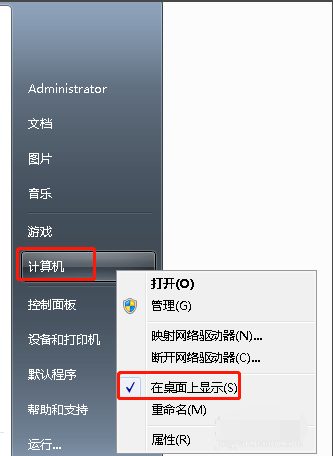
方法三:点击底下任务栏上的资源管理器,虽然它默认打开的是库,但是在左边还是可以看到计算机里的盘符。
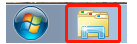
方法四:适合遇到丢失桌面图标的情况下使用,先按下Ctrl+Alt+Delete快捷键打开任务管理器。
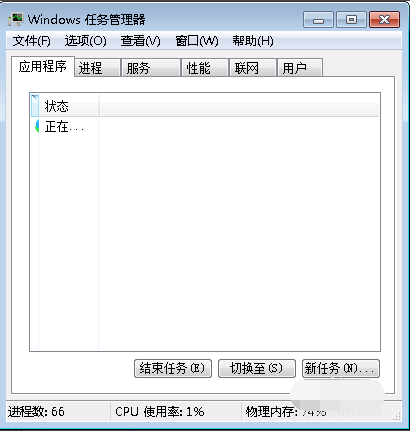
选择"文件"菜单下面的"新建任务"选项
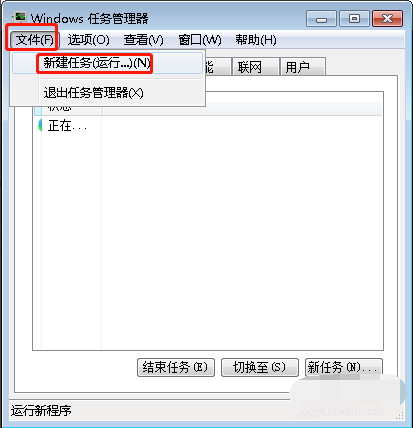
在弹出的“创建新任务”对话框里输入“...”即可打开计算机,但是它默认打开的是系统目录。
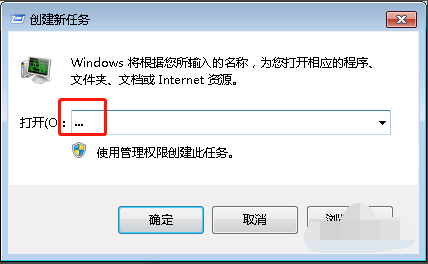
以上便是几种快速打开windows7计算机的方法,大家可以按照这个教程打开自己电脑的计算机哦。
Copyright ©2018-2023 www.958358.com 粤ICP备19111771号-7 增值电信业务经营许可证 粤B2-20231006